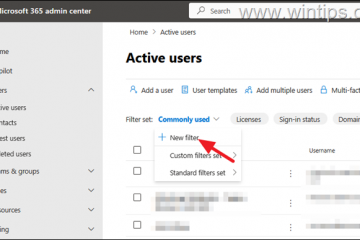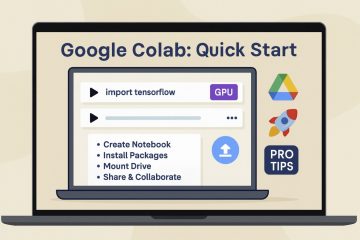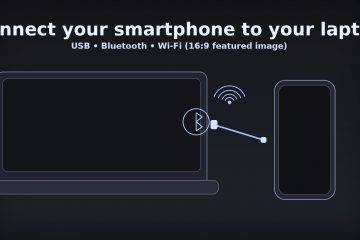O Processador, comumente conhecido como CPU (Central Processing Unit) em qualquer sistema de computação, é o chip principal projetado para aceitar e executar instruções e produzir um resultado para um determinado propósito. Um processador contemporâneo geralmente pode processar um trilhão ou mais de instruções por segundo.
O que é um processador/CPU em um PC?
Um processador, geralmente conhecido como uma unidade de processamento central (CPU), é o circuito elétrico dentro de um computador que executa as atividades fundamentais de aritmética, lógica, regulação e entrada/saída (E/S) descritas pelas instruções.
Um multi processador-core é um circuito integrado de núcleo de computador com duas ou mais unidades de processamento distintas chamadas núcleos (às vezes conhecidos como núcleos físicos), cada uma das quais lê e executa instruções de programa como se o computador tivesse vários processadores.
Se você quiser saber qual processador possui em seu laptop, existem várias maneiras de descobrir, mas o programa de configurações e o Gerenciador de Tarefas são os mais fáceis de usar pelo usuário típico.
Como verificar qual é o processador/CPU no seu PC no Gerenciador de Tarefas
Usando o gerenciador de tarefas, você pode verificar rapidamente qual processador ou CPU está em seu PC. Siga as etapas a seguir.
Clique no ícone”Windows”, digite”Gerenciador de tarefas”e selecione”Gerenciador de tarefas”
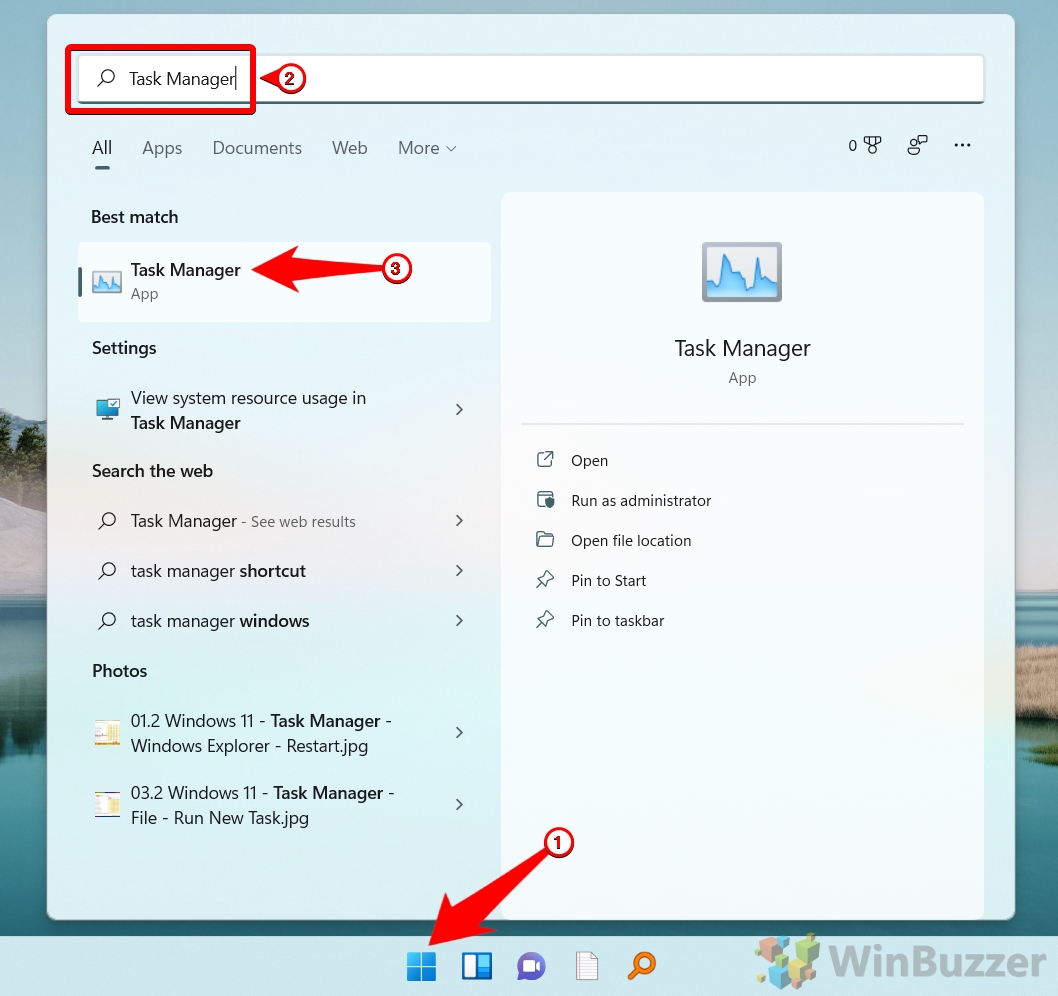
Clique na guia”Desempenho”e no nome do processador ficará visível, conforme mostrado na figura
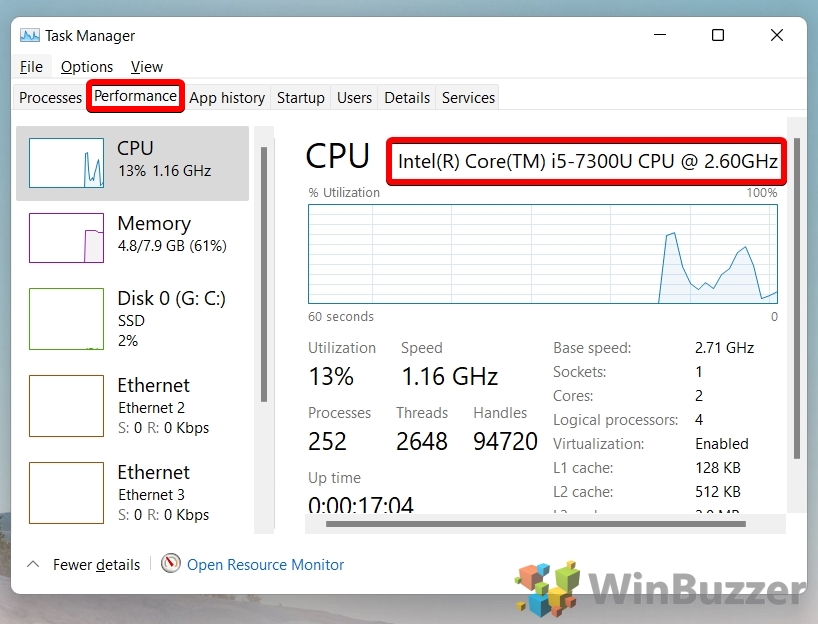
Como identificar qual processador/CPU está em seu PC em Configurações
Você pode visitar”Configurações”e verificar os detalhes do sistema.
Clique no botão”Windows”ícone e selecione”Configurações”no pi Aplicativos selecionados no menu Iniciar
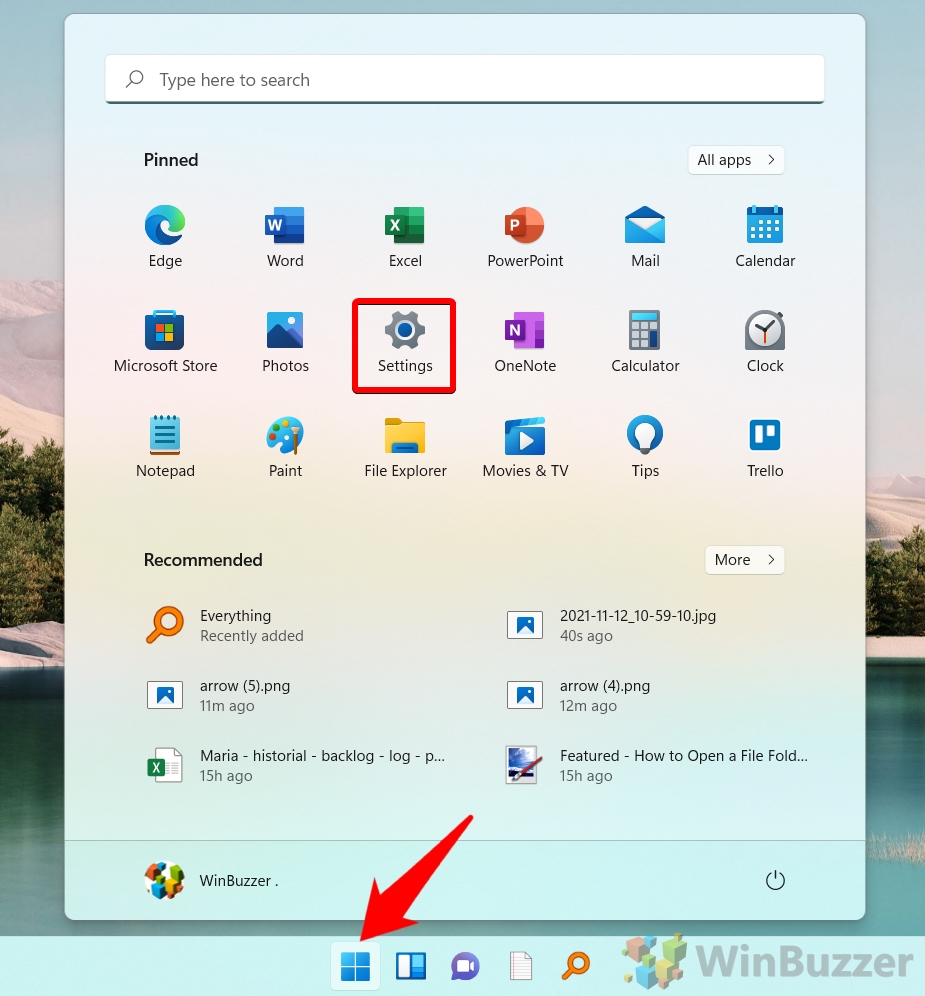
Selecione”Sistema”na barra lateral e clique em”Sobre”para verificar os detalhes do dispositivo
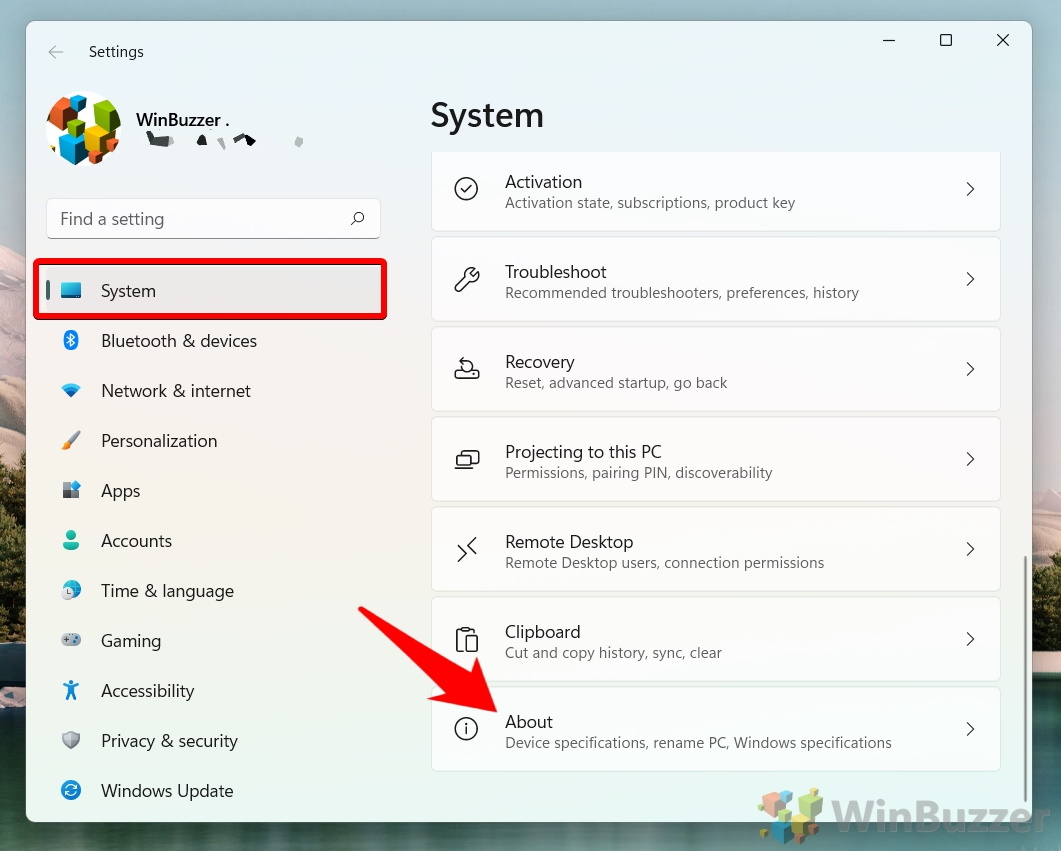
Em”Especificações do dispositivo”, você poderá ver os detalhes sobre o processador conforme mostrado na imagem
Como verificar qual processador/CPU está em seu PC usando o painel de controle
O Painel de Controle também pode ser usado para verificar os detalhes sobre o Processador ou CPU em seu PC.
Clique no ícone”Windows”, digite”Painel de Controle”e selecione”Painel de Controle”no menu resultado
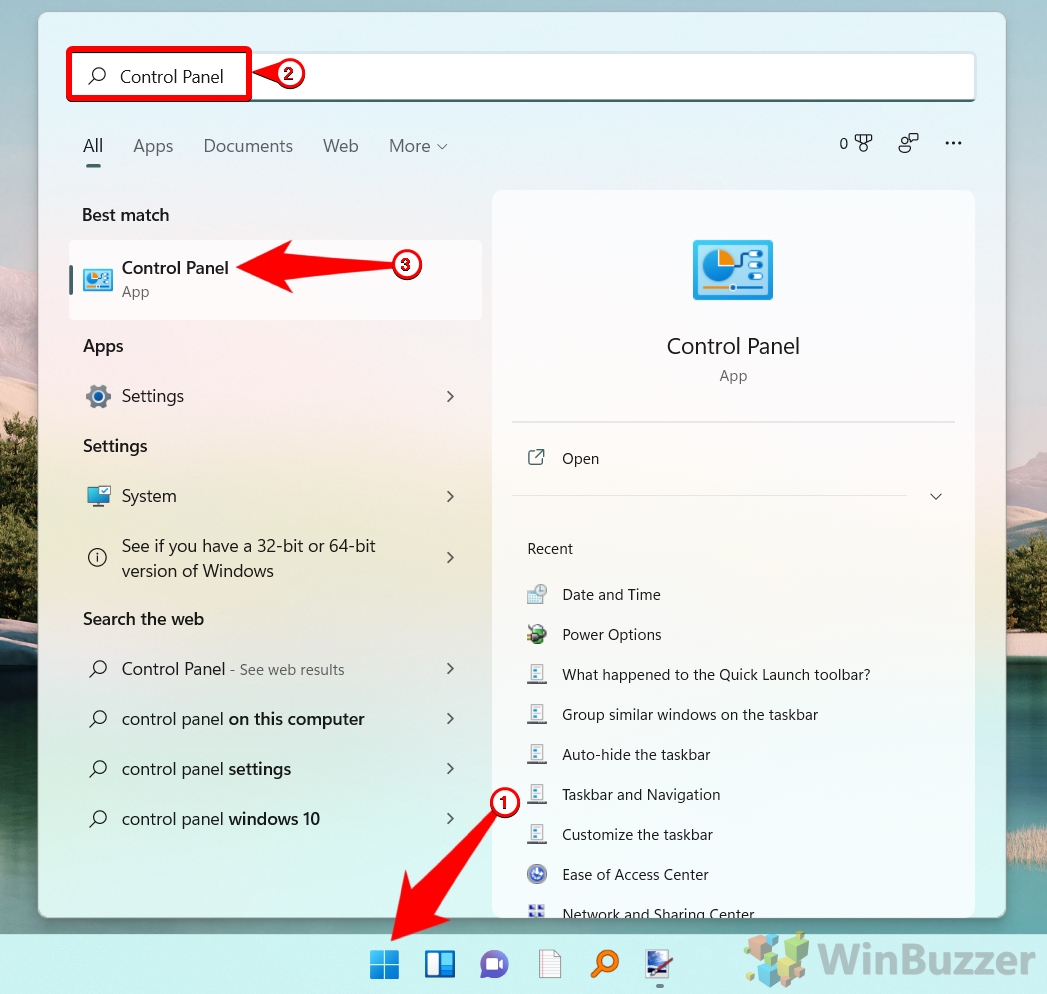
Tipo em”Sistema”e clique em”Sistema”, conforme a figura
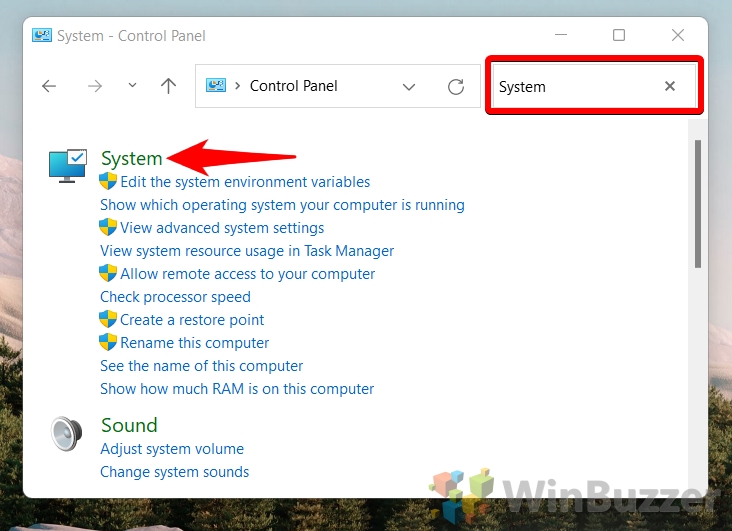
No “Abo ut”, os detalhes da especificação do processador estarão visíveis em”Processador”
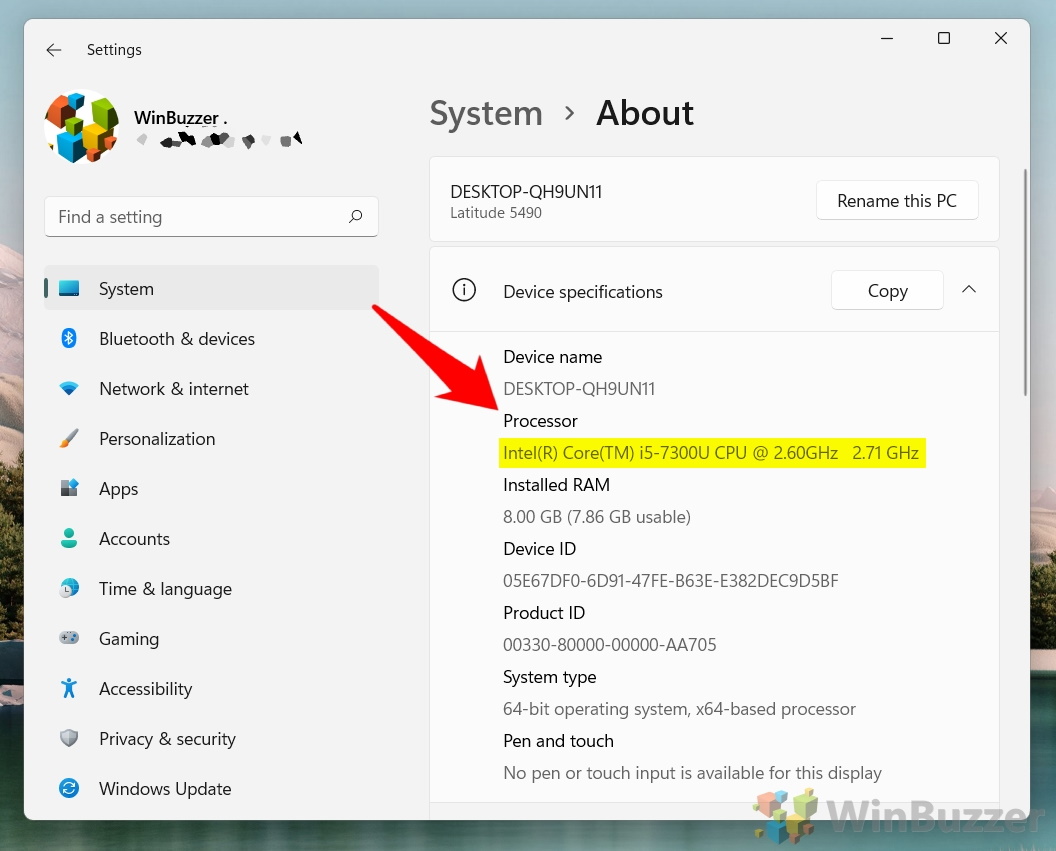
Como verificar qual processador/CPU está em seu PC nas informações do sistema (msinfo32)
Você pode verificar qual processador ou CPU está em seu PC através do Informações do sistema.
Clique no ícone”Windows”, digite”msinfo32″e selecione”Informações do sistema”no resultado
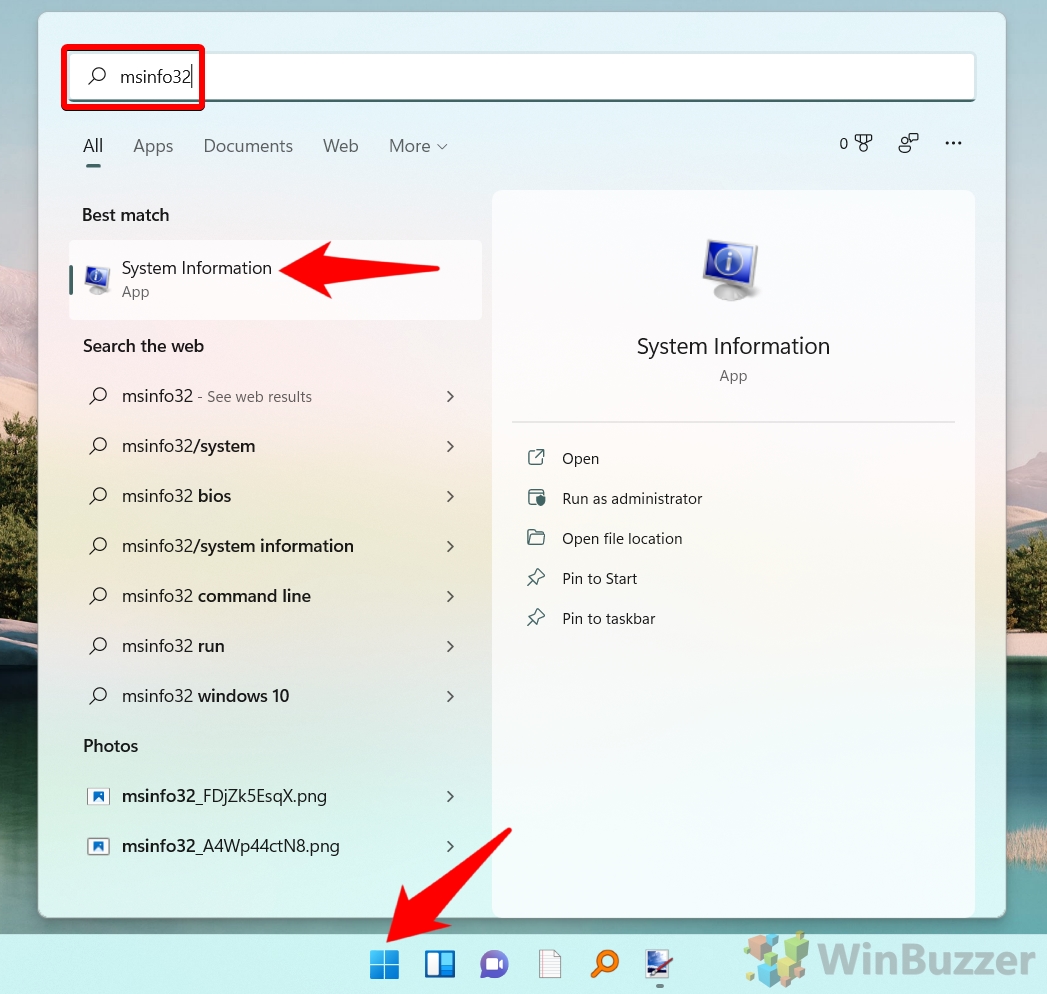
Selecione “System Summary” na barra lateral e confira os detalhes do processador ao lado do item”Processador”
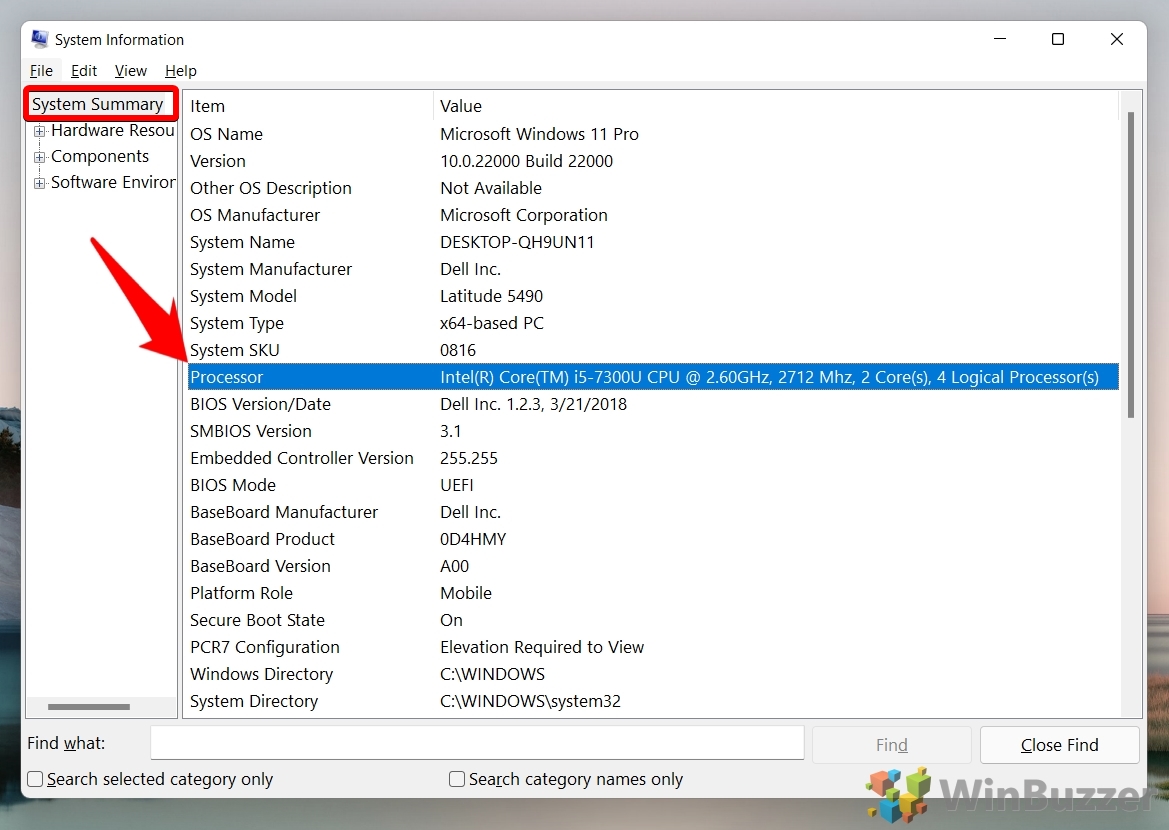
Como verificar qual processador/CPU está em seu PC usando a Ferramenta de diagnóstico DirectX (dxdiag)
Usando a Ferramenta de diagnóstico DirectX (dxiag), você pode ver todos os detalhes do processador em seu PC.
Clique no ícone”Windows”, digite”dxdiag”e selecione”dxdiag”no resultado
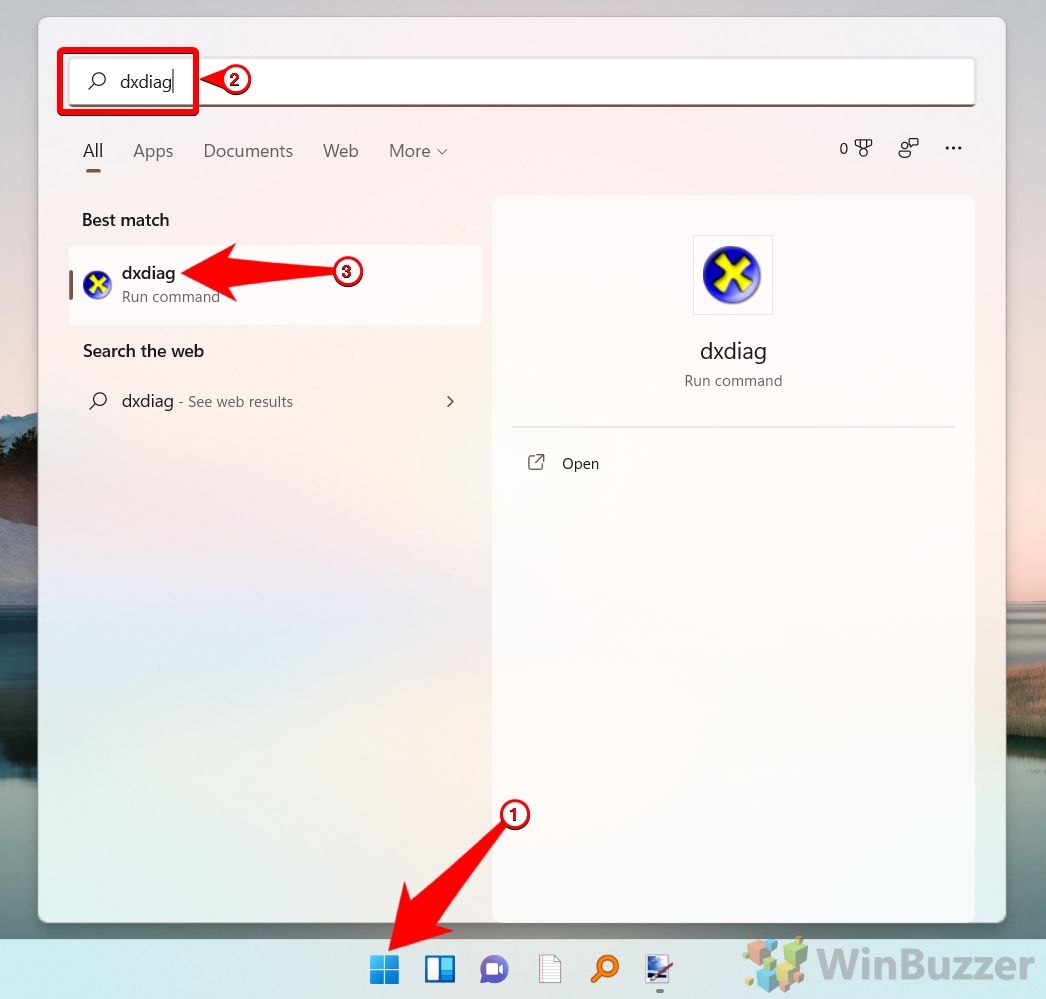
Na caixa de diálogo”DirectX Diagnostic Tool”, clique em”Yes”
Se você acabou de quero verificar o que se a CPU estiver dentro do seu PC e/ou a velocidade do clock da CPU, você também pode clicar em”Não”aqui.”height=”347″>
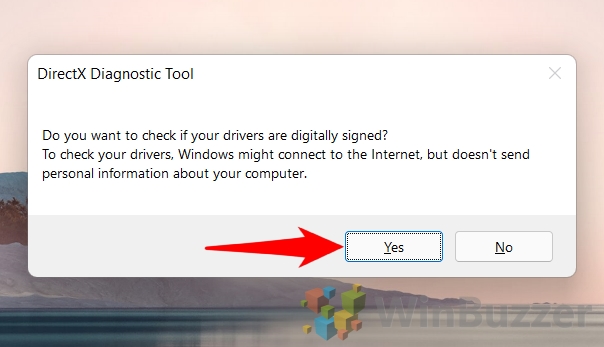
Na”Ferramenta de diagnóstico do DirectX”, na guia”Sistema”, os detalhes do processador estarão visíveis ao lado de”Processador”
A ferramenta de diagnóstico DirectX (dxdiag) mostrará o número de núcleos em sua CPU como CPUs entre parênteses.
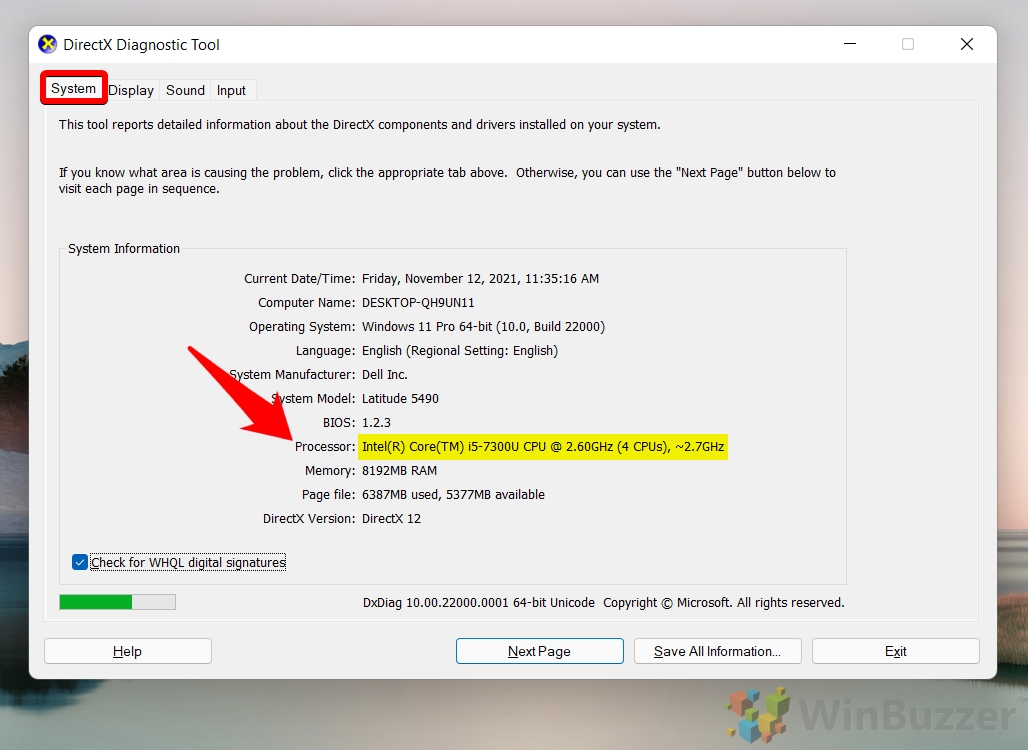
Como verificar qual processador/A CPU está no seu PC com o Gerenciador de dispositivos
Você também pode verificar os detalhes do processador no”Gerenciador de dispositivos”explicado nas etapas a seguir.
Clique no botão ícone”Windows”, digite”Gerenciador de dispositivos”e selecione”Gerenciador de dispositivos”no resultado
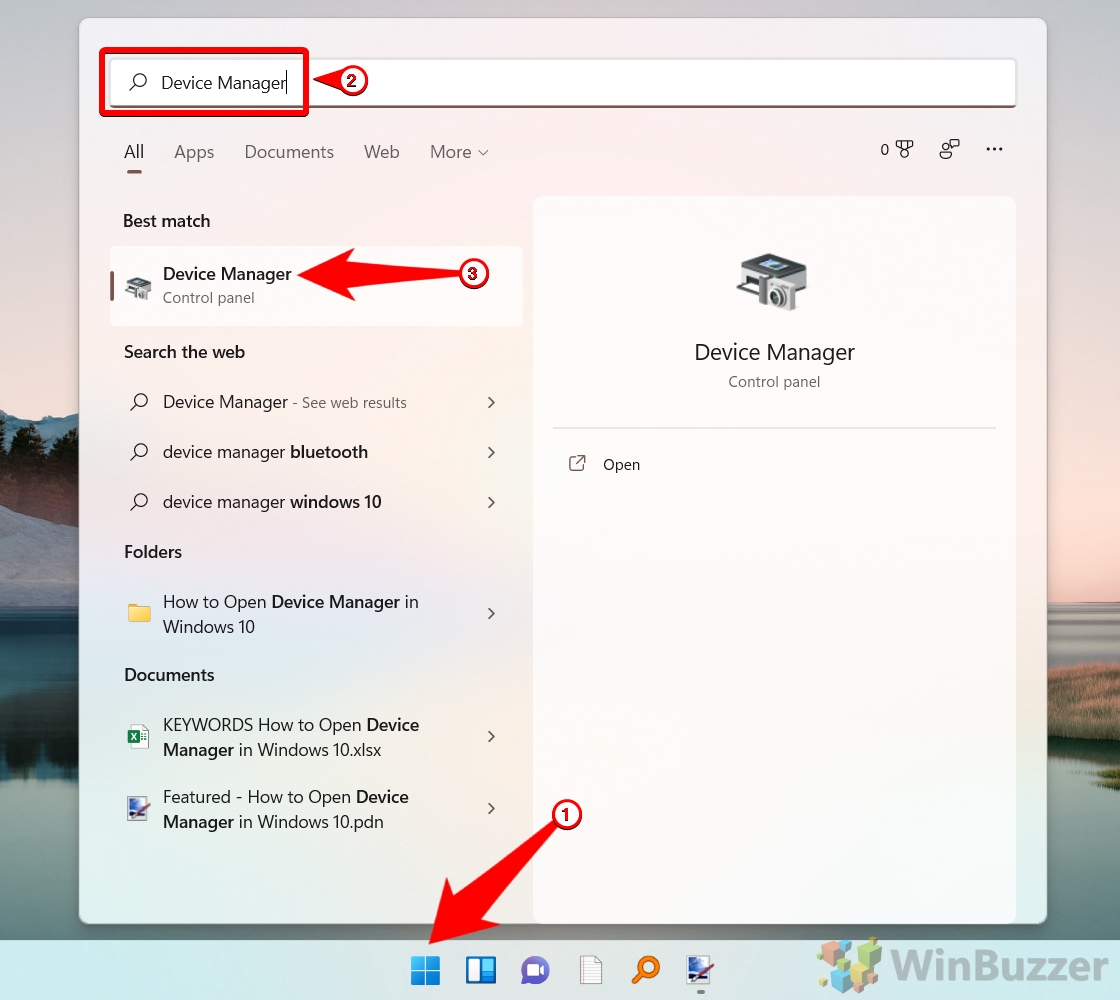
Clique no”Dropdown”antes de”Processadores”para ver todos os detalhes do processador
O Gerenciador de dispositivos mostrará cada Núcleo da CPU como uma única entrada para que você saiba quantos núcleos sua CPU tem.

Como verificar qual processador/CPU está em seu PC com o prompt de comando
Você pode executar um comando específico para descobrir todos os detalhes sobre o processador em seu PC.
Clique com o botão direito do mouse no ícone”Windows”e selecione”Windows Terminal (Admin)”no menu de contexto
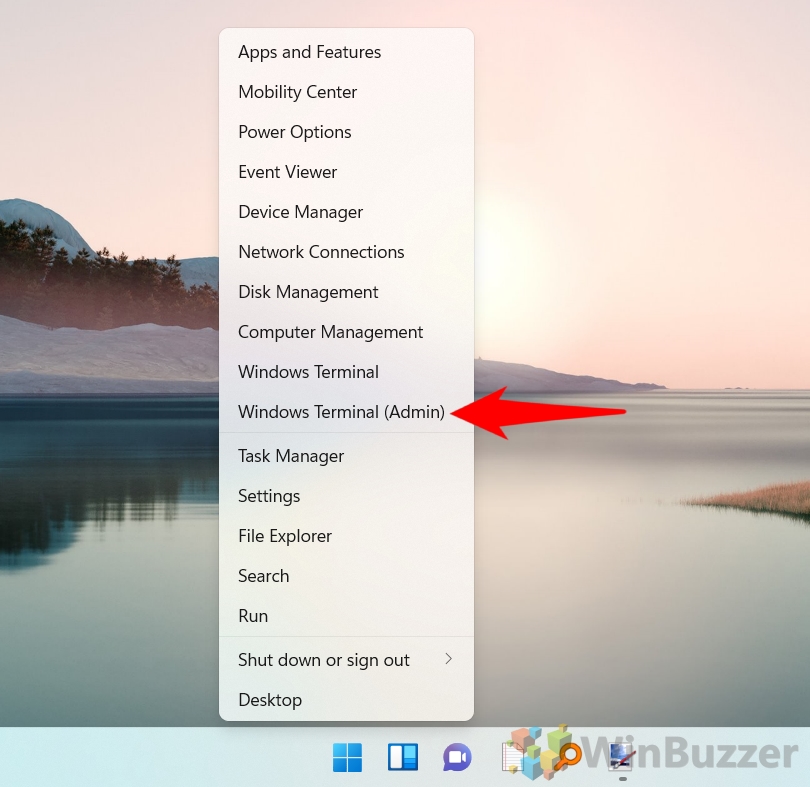
Clique no ícone”Dropdown”e selecione”Prompt de comando”nas opções
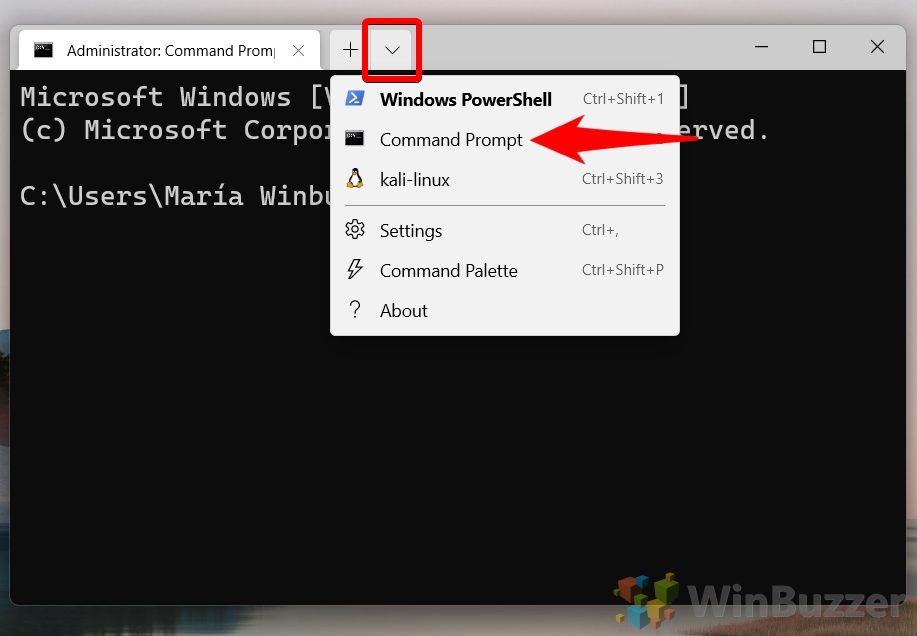
Digite o seguinte command e pressione”Enter”para ver os detalhes do processador
wmic path win32_Processor get Name,NumberOfCores,NumberOfLogicalProcessors
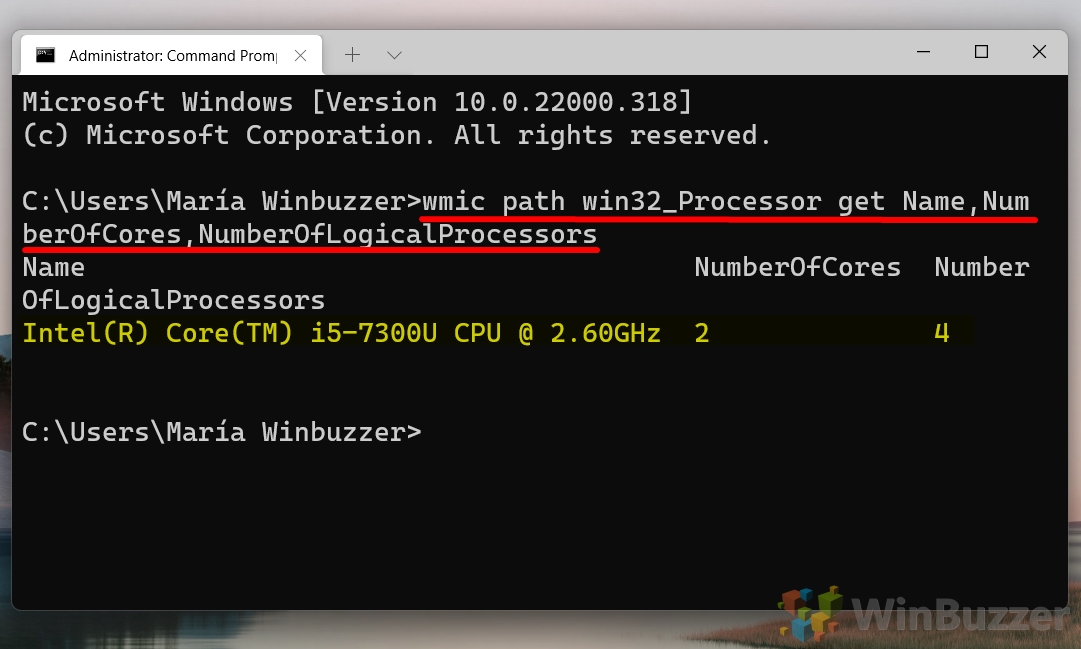
Como verificar qual processador/CPU está em seu PC usando o PowerShell
Você pode digitar um comando específico do “Windows PowerShell”para ver todos os detalhes do processador.
Clique com o botão direito do mouse no ícone “Windows”e selecione “ Terminal do Windows (Admin)”no menu de contexto
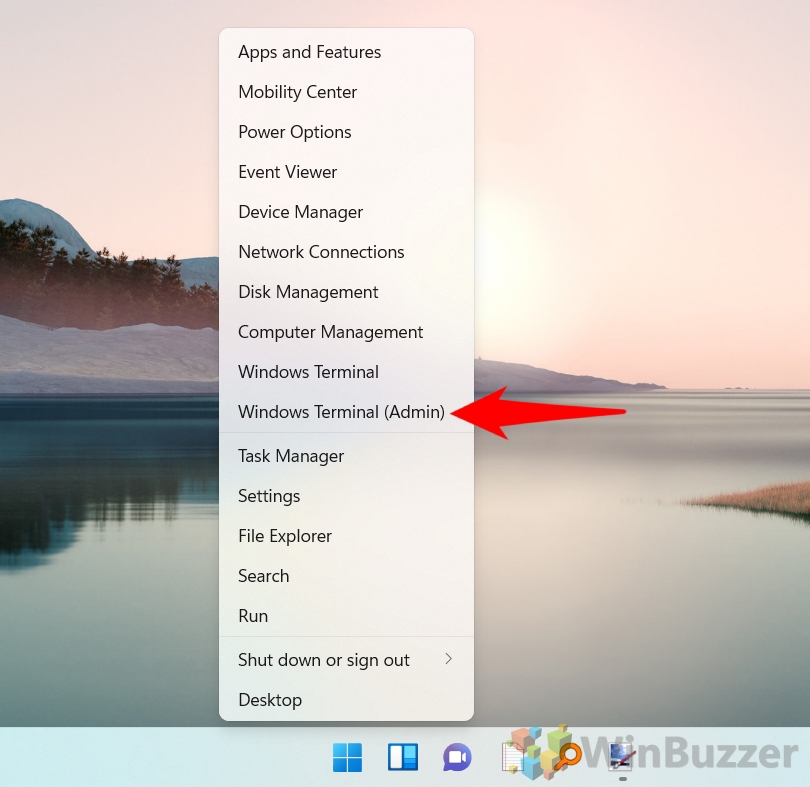
Clique no”Dropdown”e selecione”Windows PowerShell”nas opções
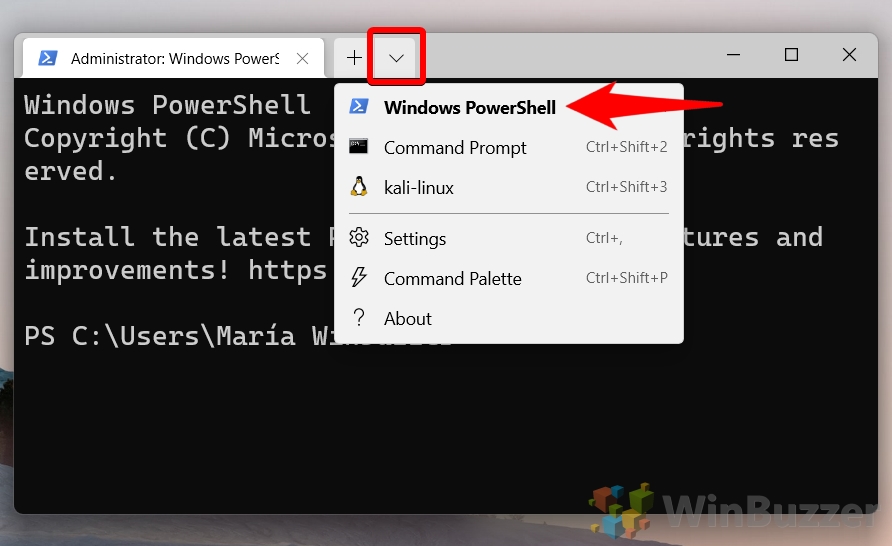
Digite o seguinte comando e pressione”Enter”para ver os detalhes do processador
Obter-WmiObject win32_Processor
Como fazer Verifique qual placa gráfica você tem
Embora aqueles com uma GPU de PC possam simplesmente abri-la e olhar para dentro, muitos ficam confusos ao se perguntar como verificar uma placa gráfica de laptop. Isso pode ser especialmente difícil, pois alguns laptops têm duas placas gráficas – uma integrada à CPU e outra dedicada.
Em nosso outro tutorial, mostramos como verificar qual placa gráfica você possui, mas também como determinar qual é a sua placa gráfica integrada. Como uma GPU dedicada é muito mais rápida para renderização 3D ou jogos, essa pode ser uma informação importante para aproveitar ao máximo seu dispositivo.
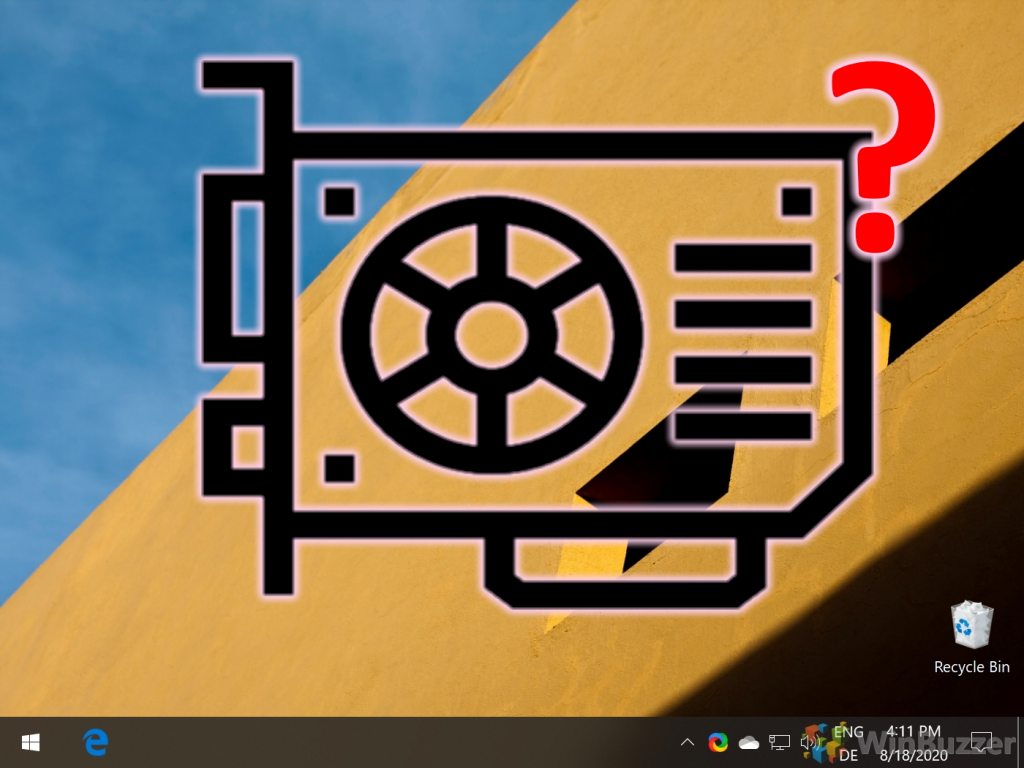
Como verificar as especificações do PC com informações do sistema Windows, PowerShell e mais
Se o seu computador pelo menos inicializar, há várias maneiras de encontrar as especificações do sistema no Windows, desde a ferramenta de informações do sistema até o PowerShell, prompt de comando e ferramentas de terceiros. Como nem todos os métodos apresentam os mesmos tipos e detalhes das especificações do sistema, é bom ter sempre algumas alternativas em mãos.
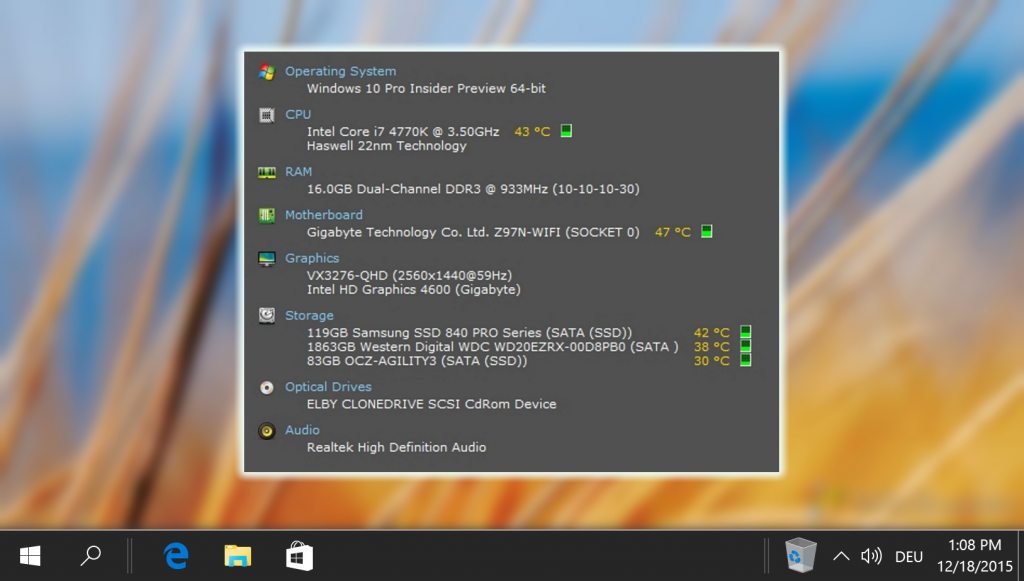
Como verificar o tipo, velocidade e tamanho da RAM no Windows
Se você está planejando uma atualização, ajustando os tempos da CPU ou apenas curioso, é útil saber informações sobre sua RAM. No entanto, como os métodos antigos não são tão fáceis de usar, muitos ficam se perguntando como verificar a velocidade da RAM no Windows, além de encontrar informações como seu tamanho e tipo.
Estamos mostrando como verificar a velocidade da RAM , digite e dimensione usando várias ferramentas integradas do Windows. Você pode decidir qual método funciona melhor para você se quiser verificar as informações de hardware no futuro.
Como verificar as informações do modelo da placa-mãe no Windows
Você já perguntou como verificar o modelo da placa-mãe no Windows? Como encontrar o número de série da placa-mãe? Nosso tutorial mostrará 3 métodos simples para verificar o modelo de sua placa-mãe e informações relacionadas no Windows.